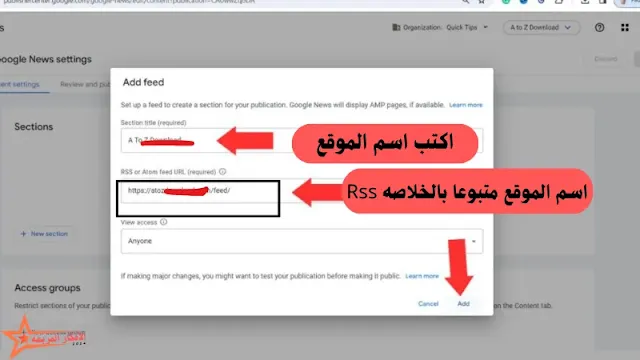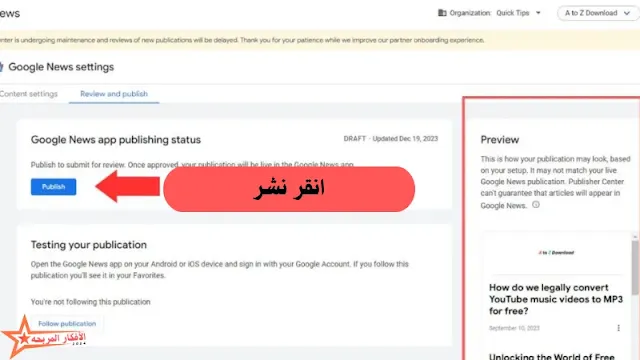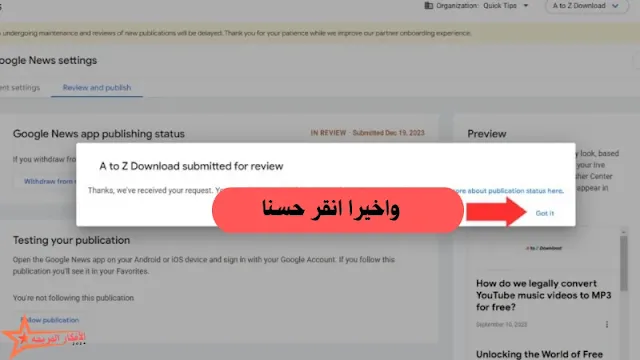يريد كل مدون التقديم إلى أخبار Google بعد إنشاء موقع ويب لأن أخبار Google تعد مصدرًا كبيرًا لحركة المرور. ومع ذلك، فإن المدونين المبتدئين لا يقومون بتحسين محركات البحث لمواقعهم الإلكترونية بشكل صحيح . شعار موقع الويب الخاص بهم غير صحيح، وجودة محتوى موقع الويب الخاص بهم منخفضة جدًا. ونتيجة لذلك، ووفقًا لسياسة حساب الناشرين في Google، لم تتم الموافقة على موقع الويب الخاص بهم بعد تقديمه إلى Google.
في هذه المقالة، يمكنك الحصول على موافقة من أخبار جوجل بشكل صحيح إذا قمت بمتابعة جوجل هذه المقالة بشكل صحيح. أولاً، تحتاج إلى الحصول على شعار موقع الويب الخاص بك بشكل صحيح وكتابة محتوى عالي الجودة على موقع الويب الخاص بك.
علاوة على ذلك، يجب أن تكون بعض المعلومات التالية صحيحة على موقع الويب الخاص بك
1. إنشاء قسم أخبار مخصص:
أحد متطلبات التقديم إلى أخبار Google هو أن يكون لديك قسم أخبار مخصص على موقع الويب الخاص بك. يجب أن تتضمن هذه المنطقة قصصًا إخبارية فقط ويجب أن تكون منفصلة عن الأنواع الأخرى من المواد. فهو يبسط عملية الموافقة ويحسن تجربة المستخدم من خلال توفير منطقة مركزة لا لبس فيها لاستهلاك الأخبار.
2. جوهر المحتوى الجيد:
لكي تتم الموافقة على موقع الويب الخاص بك في أخبار Google، يجب أن يحتوي موقع الويب الخاص بك دائمًا على محتوى أصلي. يعتمد المحتوى الأصلي على أفكارك وآرائك. ستتم الموافقة على المعلومات التي تقدمها في المقالة بواسطة أخبار Google. يجب ألا يكون لديك أي مواد مكررة على موقع الويب الخاص بك.
3. إنشاء خريطة موقع الأخبار:
يجب أن يحتوي موقع الويب الخاص بك على خريطة موقع XML لأنه إذا لم يكن هناك خريطة موقع XML، فلن تتمكن عمليات الزحف من Google من رؤية موقع الويب الخاص بك مما يعني أنه لن تتم فهرسة عناوين URL لموقع الويب الخاص بك في وحدة تحكم بحث Google، وقد لا يكون موقع الويب الخاص بك موقع ويب، لذلك إذا كان موقع الويب الخاص بك منخفض في بحث جوجل، يجب عليك إرسال ما يجب عليك القيام به.
4. بساطة التنقل وبنية الموقع:
يجب أن يكون موقع الويب الخاص بك بسيطًا جدًا ويجب أن تكون بنية موقع الويب سهلة للغاية بحيث لا تكون هناك مشكلة عندما يأتي المستخدم ويزور موقع الويب الخاص بك.
5. معلومات التأليف:
تعني سيرتك الذاتية على موقع الويب الخاص بك أن معلوماتك الشخصية يجب أن تكون دقيقة، ويجب أيضًا أن يكون قسم "حول" في موقع الويب مفصلاً حول موقع الويب الخاص بك حتى يتم تصنيفه جيدًا ويتم عرضه بشكل صحيح بواسطة خوارزمية Google.
6. نبذة عنا ومعلومات الاتصال:
يجب أن تكون صفحة "نبذة عنا" على موقع الويب الخاص بك صحيحة ويجب أن يكون نموذج الاتصال صحيحًا لأنه وفقًا لخوارزمية Google، إذا كان قسم "حول" موجودًا على موقع الويب الخاص بك، فإذا أراد أي قارئ أن يعرف عن موقع الويب الخاص بك، فسوف يعرف وإذا كانت هناك أي مشكلة يمكن لهذا المستخدم الاتصال بك.
7. الالتزام بسياسات محتوى أخبار Google:
اقرأ قيود محتوى أخبار Google بعناية قبل تقديم طلب للتضمين. ومن بين المواضيع العديدة التي تغطيها هذه المبادئ الإبداع والأهمية والدقة. تعتمد الموافقة على منصة أخبار Google والاستمرار في استخدامها على الالتزام بهذه السياسات.
8. عملية التقديم:
إجراء الإرسال إلى حساب ناشر Google هو أنه يتعين عليك الانتقال إلى مركز ناشري Google وتسجيل الدخول باستخدام أي معرف بريد إلكتروني وإرسال جميع التفاصيل كما هو مطلوب. سيقوم Google Publisher بمراجعة موقع الويب الخاص بك والموافقة عليه بعد مرور بعض الوقت.
9. الصبر والامتثال المستمر:
عند التقديم، التحلي بالصبر. ونظرًا لأن Google تراجع كل شيء بعناية، فقد لا تتم الموافقة على الفور. وفي هذه الأثناء، استمر في إنشاء مواد إخبارية ممتازة وتأكد من اتباع لوائح أخبار Google. قم بتحديث موقع الويب الخاص بك بشكل متكرر، وانتبه لتعليقات المستخدمين، واتخذ إجراءً سريعًا لحل أي مشكلات.
كيفية تقديم موقع الويب الخاص بك بشكل صحيح إلى أخبار جوجل
يجب أن يحتوي موقع الويب الخاص بك على جميع المعلومات المذكورة أعلاه، وإذا لم يكن الأمر كذلك، فإن الحصول على الموافقة على أخبار Google سيكون أمرًا صعبًا بعض الشيء. من خلال كل تعليمات مذكورة أدناه، سيتم إخبارك بكيفية إرسال موقع الويب الخاص بك إلى حساب ناشر Google.
بالإضافة إلى ذلك، سيتم شرح كيفية إنشاء شعارك بالتفصيل، ووفقًا لذلك، سترسل موقع الويب الخاص بك إلى حساب Google Public Sir، وبعد ذلك ستكون هناك فرص أكبر. ستتم الموافقة على موقع الويب الخاص بك في أخبار Google ويمكنك تحويل الكثير من الزيارات من أخبار Google إلى موقع الويب الخاص بك.
1. شعار الموقع
شعار موقع الويب مهم جدًا لأخبار Google المعتمدة
أهم شيء للحصول على الموافقة على موقع الويب الخاص بك في أخبار Google هو شعار موقع الويب الخاص بك. الشعار الذي تضعه على موقع الويب الخاص بك هو بالضبط نفس الشعار. يتعين عليك إرساله إلى حساب ناشر Google الخاص بك.
2. معرف جوجل
يعد معرف Gmail أمرًا مهمًا لإرسال موقع الويب الخاص بك إلى حساب ناشر Google. لأنه من الأفضل أن تفتح كليهماGoogle Search Console وGoogle Analytics بنفس معرف Gmail. ستقوم بإنشاء حساب ناشر Google باستخدام معرف البريد الإلكتروني هذا لأنه لن تكون هناك مشكلة بعد ذلك في التحقق من حساب ناشر Google الخاص بك.
الخطوة 1
أولاً، تحتاج إلى فتح حساب ناشر Google باستخدام معرف Gmail الخاص بك. تذكر أن معرف Gmail الذي تستخدمه هو الأفضل في بحث Google وGoogle Analytics إذا كنت تستخدم معرف Gmail هذا.
الخطوة 2
إذا كنت ترسل موقع الويب الخاص بك إلى حساب ناشر Google للمرة الأولى، فستبدو الواجهة الافتراضية هكذا تمامًا للمرة الأولى. هنا يظهر لك رمز السهم، أولاً، تحتاج إلى إضافة عنوان URL لموقع الويب الخاص بك هنا.
الخطوه 3
إذا قمت بإرسال موقع الويب الخاص بك إلى مركز ناشري Google للمرة الثانية، فسيبدو موقع الويب الخاص بك بهذا الشكل تمامًا.
الخطوة 4
انتقل إلى حساب ناشر Google وانقر على الزر أعلاه.
الخطوة 5
بعد الضغط على اسفل السهم ستفتح معك واجهة، سيظهر زر فئة على الواجهة، اضغط على زر الزائد.
الخطوة 6
ستظهر لك الواجهة ذلك بالضبط. حيث تقوم بإعطاء عنوان URL لموقع الويب الخاص بك اسم موقع الويب الخاص بك والبلد الذي تعيش فيه. ثم يتعين عليك إدخال اللغة الأساسية لموقع الويب الخاص بك هنا. ثم هناك زر تحديد للنقر على المربع والضغط على زر إضافة منشور.
الخطوة 7
بعد إضافة موقع الويب الخاص بك إلى منشور الإضافة، ستعود إلى الصفحة الأولى التي عرضتها لك هنا من خلال صورة، يوجد خيار إعداد أعلى زر السهم، انقر فوق زر الإعداد هذا.
الخطوة 8
هنا تحتاج إلى التحقق مما إذا كان كل شيء صحيحًا في هذه الصفحة مثل اسم موقع الويب أو اسم المنشور صحيحًا إذا كان بلدك ولغتك الأساسية صحيحين.
الخطوة 9
ثم يتعين عليك النقر فوق "إعدادات المنظمة" حيث يتعين عليك إعادة إدخال عنوان URL الأساسي الخاص بك أسفل عنوان URL للنشر مباشرةً. وهنا يكون معرف Gmail للتحكم في بحث Google ومعرف Gmail الذي أرسلته إلى مركز ناشري Google متماثلين. ثم يمكن لحساب نشر Google التحقق تلقائيًا من موقع الويب الخاص بك.
الخطوة 10
ثم هناك خيار أسفل عنوان URL لمنشورات Google مباشرةً، ويسمى هذا الخيار نقطة الاتصال. في هذا الخيار عليك النقر فوق الزر "إضافة جهة اتصال". ثم في خيار إضافة جهة اتصال، يجب عليك تقديم معرف Gmail الخاص بك ووضع علامة اختيار في خيارين عليك النقر فوق زر الإضافة.
الخطوة 11
بعد الانتهاء من هذه الصفحة توجد صفحة أسفلها مباشرة تسمى صفحة النمط المرئي. عند وصولك إلى هذه الصفحة، سترى قسمين، قسم واحد به شعار مربع وقسم آخر له شعار مستطيل.
سيكون حجم الشعار المربع 512 بكسل في 512 خلية ويجب عمل شعارين مستطيلين الشكل أحدهما بخلفية فاتحة والآخر بخلفية داكنة، ويجب أن يكون طول هذه الشعارات ذات الشكل المستطيل 400 بكسل يجب أن يكون العرض 200 بكسل كحد أدنى.
الخطوة 12
لقد رأيت من خلال الصورة أدناه كيف يمكنك إنشاء الشعار المربع على موقع canva الإلكتروني. أولاً، عليك الانتقال إلى الحجم المخصص وتعيين الحجم لإنشاء شعار مربع يمكنك صنعه مجانًا.
الخطوة 13
من الأفضل وضع الشعار المربع على خلفية شفافة لأن خلفية النقل تتطابق مع ألوان أي موقع ويب بشكل صحيح.
الخطوة 14
على موقع Canva الإلكتروني، يجب عليك أولاً الانتقال إلى Custom Size وضبط الحجم على 400 إلى 200 بكسل وإنشاء شعارين مستطيلين. يجب أن يكون شعارك الأول وشعارك الثاني متماثلين، ولكن يجب أن تكون الخلفية ذات لون فاتح ولون داكن وفقًا لسياسة ناشري Google.
الشعار المستطيل الذي تم إنشاؤه هنا هو تمامًا نفس الشعار المستطيل الذي يجب تعيينه في خيار الرأس لموقع الويب الخاص بك. يجب تعديل الشعار الذي قمت بتعيينه كشعار رأس على موقع الويب الخاص بك مع لون رأسك والأفضل من ذلك كله إذا قمت بتعيين هذا الشعار كلون الخلفية. يمكن أن تبقى شفافة.
الخطوة 15
بعد تعيين الشعار، عليك العودة إلى الصفحة الأولى، أسفل منتج الاستكشاف مباشرةً، يوجد خيار أخبار Google، وهنا سترى Not Started، وأخيرًا، افتحه وقم بتحرير كل هذه الخيارات.
الخطوة 16
تحتاج هنا إلى إضافة فئة وقسم بالنقر فوق زر التعديل.
الخطوة 17
في هذا الخيار عليك تحديد الفئة التي ستحددها حسب فئة موقع الويب الخاص بك وهنا في خيار التوزيع الذي عليك وضعه في جميع أنحاء العالم ثم تضغط على زر الحفظ.
الخطوة 18
الخيار التالي هو إعداد المحتوى. في إعداد المحتوى، انقر فوق قسم "إضافة أخبار". بعد النقر، تحتاج إلى إضافة بعض الخيارات هنا.
الخطوة 19
في هذه الصفحة، يجب عليك إعطاء عنوان موقع الويب الخاص بك أولاً. ثم قم بإضافة موجز RSS لموقع الويب الخاص بك هنا. لقد أظهرت صورة لكيفية ملاءمة موجز RSS. بهذه الطريقة، تحتاج إلى إضافة الخلاصة عن طريق كتابة عنوان URL متبوعًا بالخلاصة على موقع الويب الخاص بك ثم النقر فوق زر الإضافة.
الخطوة 20
ثم في الخيار الثاني هناك المراجعة والنشر. في هذا الخيار، تحتاج أولاً إلى الضغط على زر المراجعة أعلى قسم المحتوى.
الخطوة21
هنا عليك تقديم بعض المعلومات المهمة مثل اسمك. ثم أدخل معرف Gmail في معرف البريد الإلكتروني لجهة الاتصال هنا. العنوان يجب عليك أيضًا كتابة عنوان موقع الويب الخاص بك ويجب على تنظيم موقع الويب الخاص بك كتابة الموضوع الذي يعمل عليه موقع الويب الخاص بك. ثم اضغط على زر الإرسال بعد إصلاح قبول القبول في مركز ناشري أخبار Google هنا.
الخطوة 22
ثم يمكنك رؤية زر الناشر هنا وبجواره يمكنك رؤية جميع المقالات الموجودة على موقع الويب الخاص بك في الخيار الخاص. شيء واحد يجب تذكره هو أنه في هذا الخيار قد لا ترى زر النشر في بعض الأحيان ولكنك سترى الزر عند تحديث موقع الويب الخاص بك بعد مرور بعض الوقت.
أخيرًا، ستصلك رسالة تفيد بأنه تم إرسال موقع الويب الخاص بك بنجاح إلى مركز ناشري Google ويستغرق الأمر من يومين إلى ثلاثة أيام أحيانًا في الأسبوع ستظهر نتائجك على موقع الويب الخاص بك سواء تمت الموافقة على موقع الويب من قبل مركز ناشري Google، وإذا لم يكن الأمر كذلك، لذلك سيتم إخطارك بأي مشكلات تحدث على موقع الويب الخاص بك عبر Gmail.
خاتمة
أخيرًا، تتطلب أخبار Google قاعدة أساسية مناسبة حتى يحتل موقع الويب الخاص بك مرتبة عالية، ويجب أن يحتوي موقع الويب الخاص بك على قسم أخبار منفصل ومحتوى عالي الجودة على موقع الويب الخاص بك. أيضًا، يجب أن يكون تصميمك بسيطًا وفقًا لسياسة مركز ناشري Google حتى لا يخلق أي مشاكل. احتضن قوة أخبار Google لتوسيع مدى وصولك وتأثيرك في مشهد الوسائط الرقمية الآخذ في التوسع.